Cara memperbaiki halaman tidak dapat ditampilkan kesalahan di IE / chrome
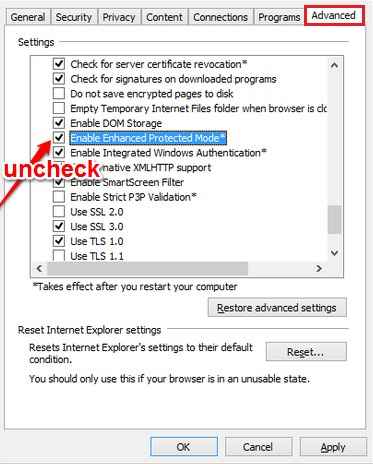
- 1988
- 334
- Karl O'Connell DDS
Cara memperbaiki halaman tidak dapat ditampilkan kesalahan di IE/Chrome:- Terjebak dengan Halaman tidak dapat ditampilkan kesalahan? Jangan khawatir, kami di sini untuk membantu. Cobalah solusi yang diberikan dalam artikel untuk menyelesaikan masalah ini untuk Anda Internet Explorer Dan Google Chrome.
Internet Explorer
Solusi 1
Metode pertama melibatkan menonaktifkan Mode Lindung yang Ditingkatkan fitur. Ini adalah fitur baru yang tersedia di Internet Explorer 10. Menonaktifkan fitur ini mengkompromikan keamanan sedikit, tetapi kadang -kadang meningkatkan pengalaman menjelajah. Mari kita coba metode ini dulu.LANGKAH 1 : Pertama -tama, cari Inetcpl.Cpl Di kotak pencarian Windows dan kemudian klik Inetcpl.Cpl dari hasil pencarian
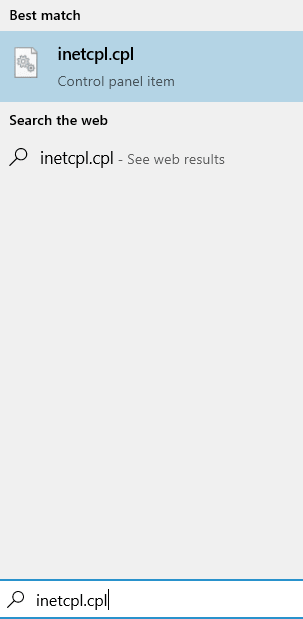
LANGKAH 2 : Jendela terpisah untuk Pilihan internet terbuka. Anda harus mengklik Canggih tab berikutnya.
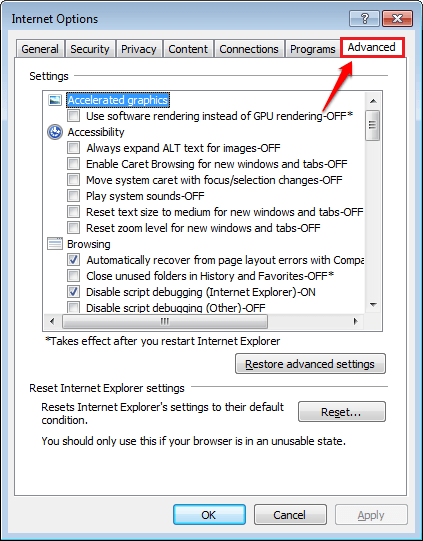
Langkah 3: Gulir ke bawah melalui Canggih tab dan temukan kotak centang yang sesuai dengan opsi Aktifkan Mode Dilindungi yang Ditingkatkan. Kamu harus Hapus centang kotak centang ini. Setelah Anda selesai, tekan Menerapkan tombol dan kemudian Oke tombol. Restart IE untuk melihat apakah masalahnya diselesaikan.
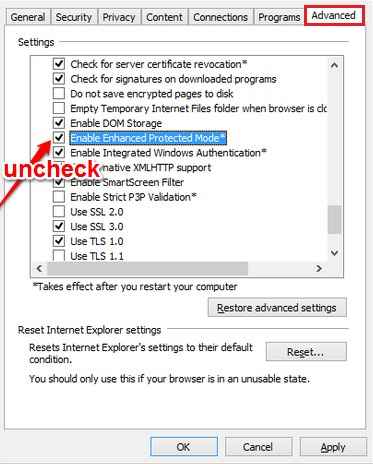
Solusi 2
Metode berikutnya adalah mengatur ulang Internet Explorer. Ikuti langkah -langkah di bawah ini untuk mengatur ulang Internet Explorer Anda.LANGKAH 1
- Sama seperti dalam solusi pertama, buka pilihan internet.
LANGKAH 2
- Sebagai klik berikutnya pada Canggih tab dari Pilihan internet jendela.
Langkah 3
- Sekarang cari tombol bernama Mengatur ulang di bagian bawah dari Pilihan internet jendela. Klik di atasnya. Saat diminta konfirmasi, konfirmasi reset. Restart IE untuk melihat apakah masalahnya diselesaikan.
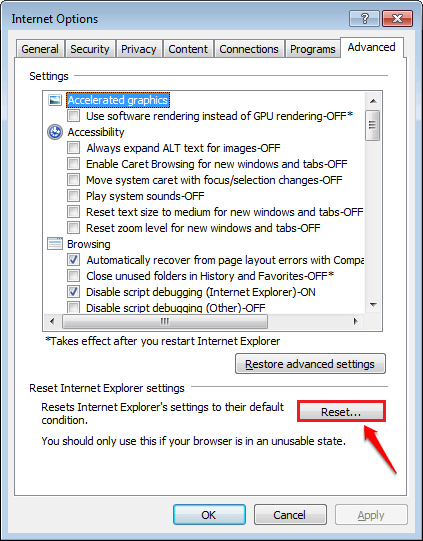
Google Chrome
LANGKAH 1
- Membuka Panel kendali. Anda dapat mencarinya dan kemudian meluncurkannya atau Anda dapat menggunakan Berlari kotak dialog untuk dengan cepat meluncurkannya. Tekan Menang+r kunci bersama untuk membuka Berlari kotak dialog. Ketik in panel kendali dan tekan Key Enter.
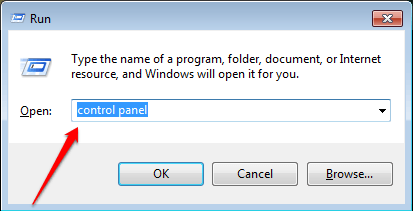
LANGKAH 2
- Sekali Panel kendali buka, ketik Firewall ke Panel kendali mencari. Saat hasil mulai muncul, klik tautan yang mengatakan Izinkan program melalui Windows Fiewall.
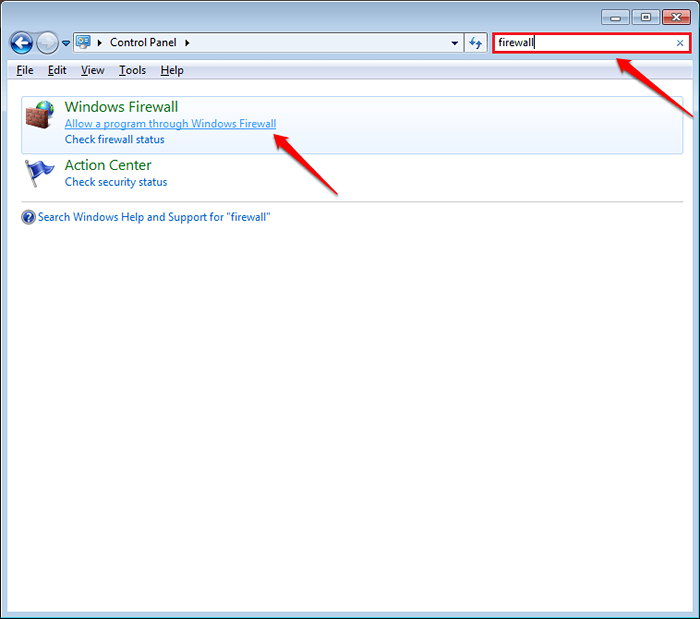
Langkah 3
- Seperti berikutnya, klik tombol yang mengatakan Ubah pengaturan. Sekarang gulir ke bawah dan temukan entri untuk Browser Chrome. Centang kotak centang yang sesuai dengan Chrome pintu masuk.
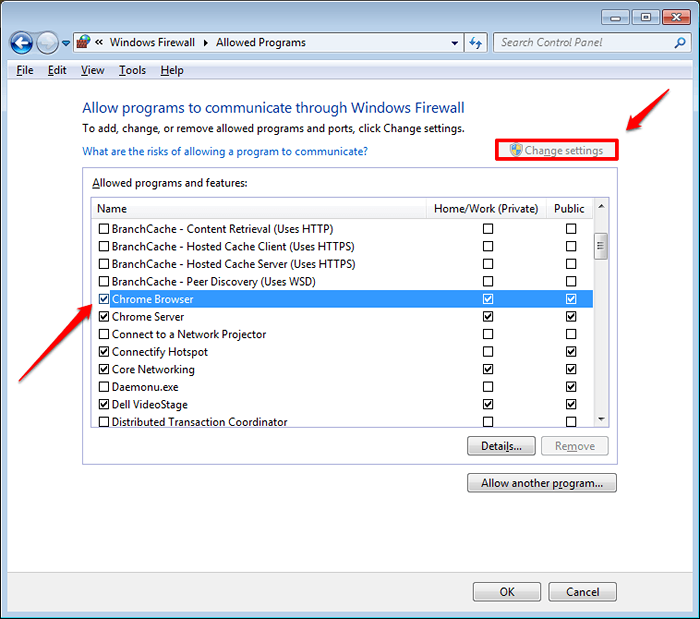
Langkah 4
- Anda dapat menambahkan program lain juga untuk melewati firewall. Untuk itu, klik tombol Izinkan program lain. Pilih program dari daftar. Di tangkapan layar yang diberikan di bawah ini, saya telah memilih Internet Explorer. Setelah selesai, tekan Menambahkan tombol.
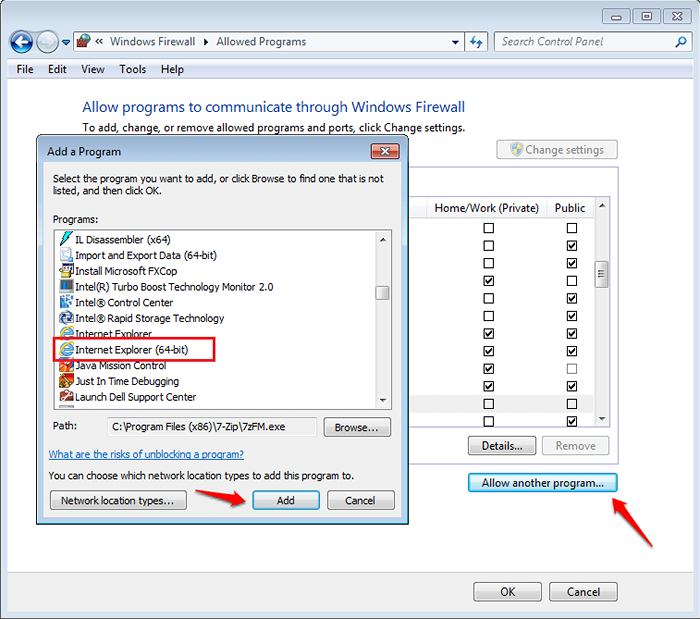
Restart Anda Google Chrome Untuk melihat apakah solusi di atas berhasil untuk Anda.
Semoga solusi yang dijelaskan di atas berhasil untuk Anda. Jika masalah Anda masih belum terselesaikan, Anda dapat memeriksa artikel kami tentang topik cara memperbaiki err_connection_refused in chrome, terpecahkan ! Tidak dapat terhubung ke kesalahan server proxy di chrome dan terpecahkan! Err_name_not_resolved: Server tidak dapat ditemukan kesalahan dan melihat apakah solusi yang diberikan dalam artikel tersebut bekerja untuk Anda. Jangan ragu untuk meninggalkan komentar jika Anda masih terjebak dengan masalah ini.
- « Top 10 trik gmail paling keren yang harus diketahui setiap gmailer
- Cara membuat folder yang tidak dapat dibatasi di Windows menggunakan CMD »

